
在sketchUp建模中经常需要地形建模
比如这样的▼
![图片[2]-SketchUp实现景观曲线地形坡度的建模技巧-灵感屋](https://www.lgwu.net/wp-content/uploads/2020/02/v2-18c5374dd8fb7a3ca3dd3fc8a883bc10_720w.jpg)
![图片[3]-SketchUp实现景观曲线地形坡度的建模技巧-灵感屋](https://www.lgwu.net/wp-content/uploads/2020/02/v2-dc115405d9778b0bb86740fa5cbe282b_720w.jpg)
![图片[4]-SketchUp实现景观曲线地形坡度的建模技巧-灵感屋](https://www.lgwu.net/wp-content/uploads/2020/02/v2-5d519c984efebcb07b8b3c117577800e_720w.jpg)
今天要分享的就是地形建模中曲线坡道的建模思路
具体步骤:
方法一
1、首先绘制一个曲线,这里使用的是圆弧工具。
![图片[5]-SketchUp实现景观曲线地形坡度的建模技巧-灵感屋](https://www.lgwu.net/wp-content/uploads/2020/02/v2-48a0396079f3d5c71d82f063209dc231_720w.jpg)
2、绘制后将曲线选中进行批量焊接(SUAPP编号408)。把曲线复制一个,选中两根曲线使用曲线坡道(SUAPP编号44)设置合适的参数,确定后就会生成坡道的轮廓。
SUAPP可将常用插件直接拖入快捷面板方便后续使用。
![图片[7]-SketchUp实现景观曲线地形坡度的建模技巧-灵感屋](https://www.lgwu.net/wp-content/uploads/2020/02/v2-6ad629927e71c85917e3aa995a1100b0_720w.png)
3、这里只需全选线条使用轮廓放样(SUAPP编号427)这样一个曲线坡道就完成了。
![图片[8]-SketchUp实现景观曲线地形坡度的建模技巧-灵感屋](https://www.lgwu.net/wp-content/uploads/2020/02/v2-89dcde2420593903801c188036244f83_b.jpg)
方法二
1、先绘制一个曲线,然后绘制一个合适长宽的矩形,推拉一个高度。
![图片[9]-SketchUp实现景观曲线地形坡度的建模技巧-灵感屋](https://www.lgwu.net/wp-content/uploads/2020/02/v2-b4211423ddcef8de741c4ee8ef3a2987_720w.jpg)
2、选中其中一个边锁定蓝轴向下移动和下方重合。
![图片[10]-SketchUp实现景观曲线地形坡度的建模技巧-灵感屋](https://www.lgwu.net/wp-content/uploads/2020/02/v2-86c460f90823a70daa1e70a466b67d30_b.jpg)
3、将体块创建为群组并在群组外绘制一根线条。
![图片[11]-SketchUp实现景观曲线地形坡度的建模技巧-灵感屋](https://www.lgwu.net/wp-content/uploads/2020/02/v2-ba450c49c40d420e2273413f57ddc010_b.jpg)
4、选中群组使用形体弯曲(SUAPP编号118)点击键盘中的上下方向键可修改起点与终点位置,回车确认。
![图片[12]-SketchUp实现景观曲线地形坡度的建模技巧-灵感屋](https://www.lgwu.net/wp-content/uploads/2020/02/v2-9ecd69bdf6619503b0137885d3b3f0e3_b.jpg)
如果说要做路沿石要怎么做呢?
5、只需在三棱柱这个群组中提前绘制即可,使用偏移工具进行偏移,注意打断和连结线条。
![图片[13]-SketchUp实现景观曲线地形坡度的建模技巧-灵感屋](https://www.lgwu.net/wp-content/uploads/2020/02/v2-0af0a1a1036799cdec0cf88769d7bacc_b.jpg)
6、路沿石部分使用超级推拉(SUAPP编号94)沿蓝轴向上推拉,然后填充一个材质。
![图片[14]-SketchUp实现景观曲线地形坡度的建模技巧-灵感屋](https://www.lgwu.net/wp-content/uploads/2020/02/v2-681133a71e0db7ee4636a22cd8db0926_b.jpg)
7、再次使用形体弯曲,你们看这部带有路沿石的坡道不就完成了嘛。
![图片[15]-SketchUp实现景观曲线地形坡度的建模技巧-灵感屋](https://www.lgwu.net/wp-content/uploads/2020/02/v2-26be9764f8706c43224dc4cc7395c811_720w.jpg)
注意:曲线坡道的宽度与三棱柱的宽度相同、高度同样,所以在绘制三棱柱时就要提前把数据计算准确。
8、当然绘制栏杆也有技巧、先把曲线提取出来进行焊接。
![图片[16]-SketchUp实现景观曲线地形坡度的建模技巧-灵感屋](https://www.lgwu.net/wp-content/uploads/2020/02/v2-bf3f7e2821eceaf3611565a016a84167_b.jpg)
9、需要注意栏杆的段数时和曲线的段数相同的,使用栏杆生成(SUAPP编号328)就可直接生成多款栏杆样式。
![图片[17]-SketchUp实现景观曲线地形坡度的建模技巧-灵感屋](https://www.lgwu.net/wp-content/uploads/2020/02/v2-569f5943684a83fe224f85b1f1234646_b.jpg)
完整视频:sketchup景观建模技巧-曲线坡道建模思路.mp4

![图片[6]-SketchUp实现景观曲线地形坡度的建模技巧-灵感屋](https://pic4.zhimg.com/v2-6742e023a160ae72e430e69beb909d97_b.webp)
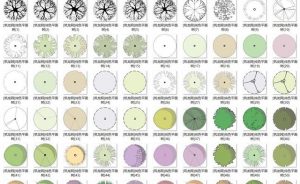


![[Windows] 天正T20 V6.0版本全套软件无限制版(建筑、水暖、电气等)-灵感屋](https://attach.52pojie.cn/forum/202002/01/185939f0wp0gesi475g5kg.png)
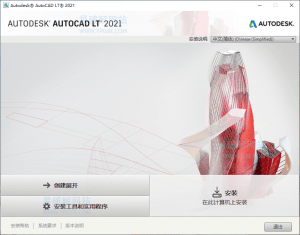

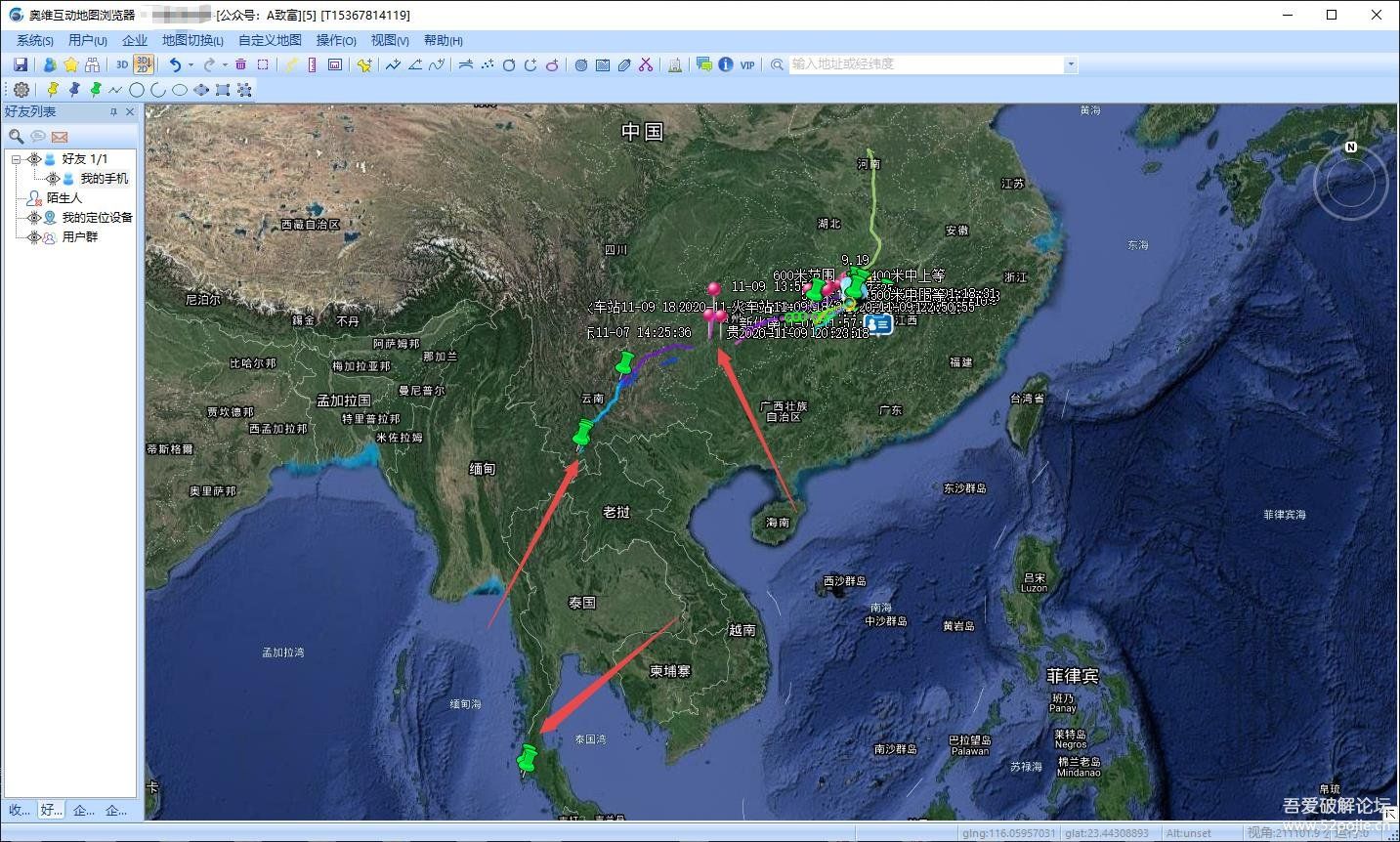

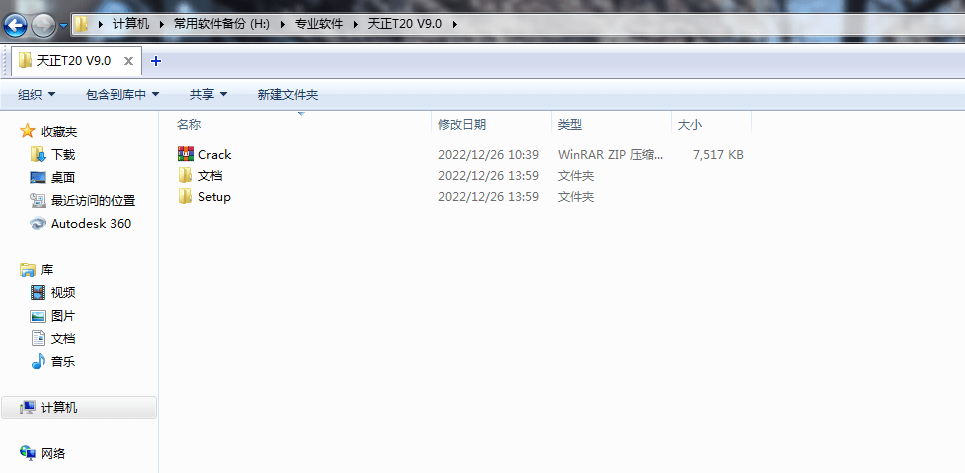
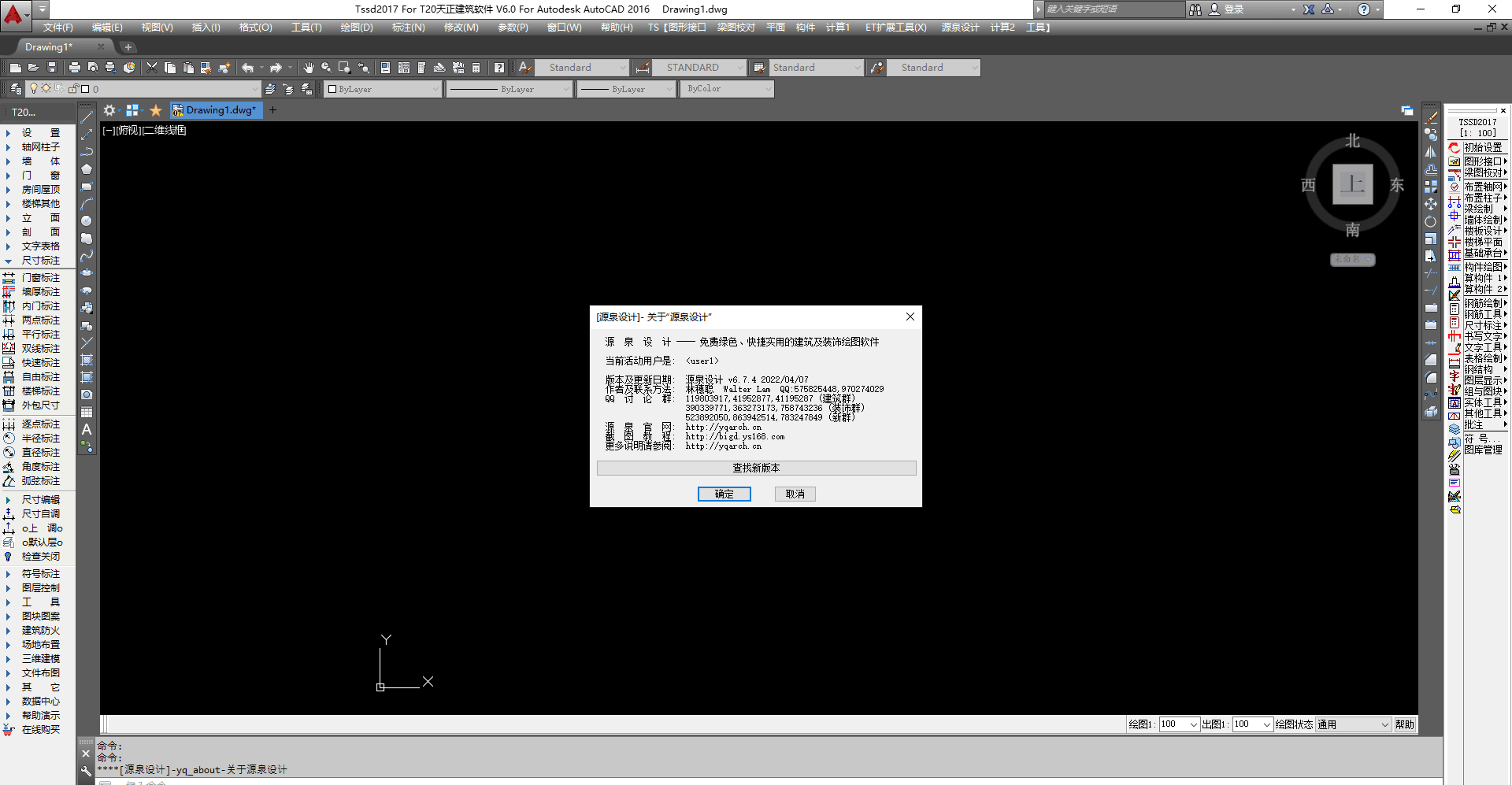

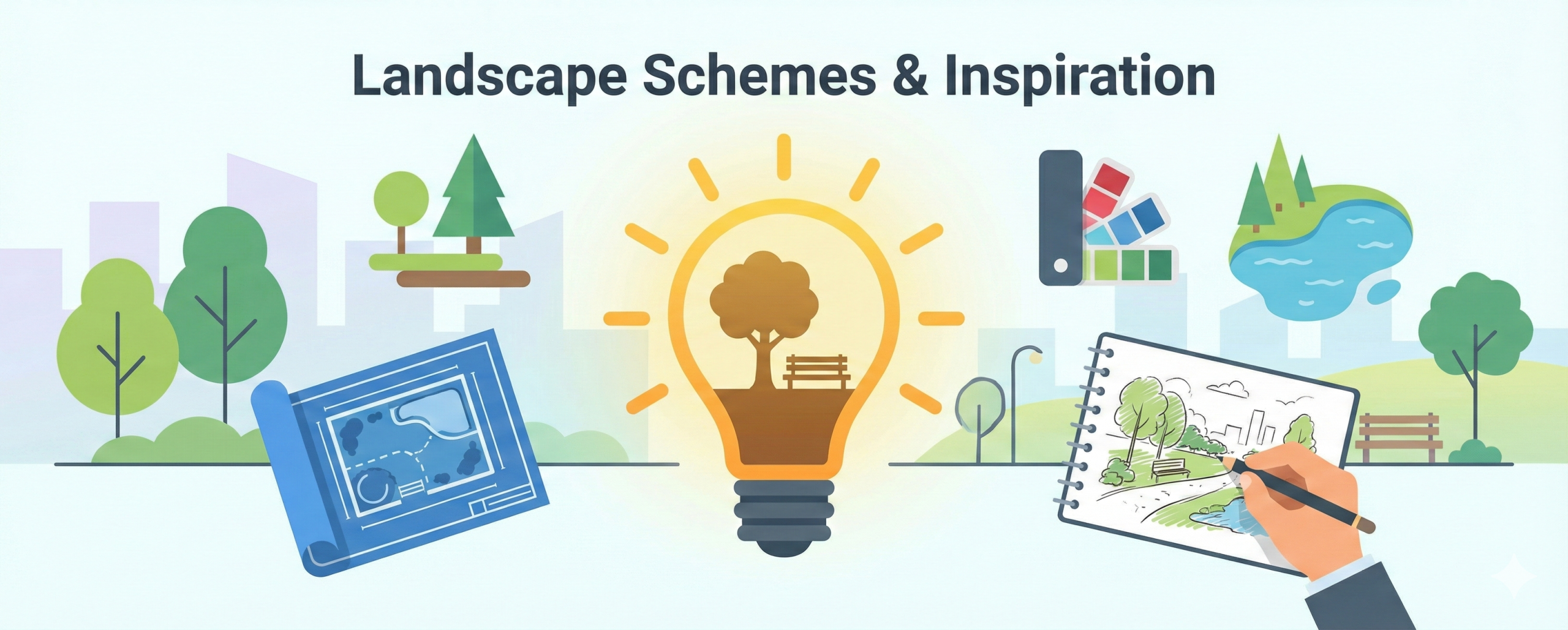

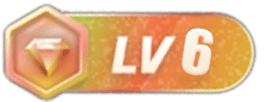




![表情[tuosai]-灵感屋](https://www.lgwu.net/wp-content/themes/zibll/img/smilies/tuosai.gif)
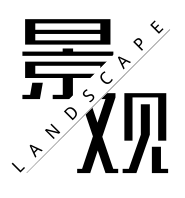



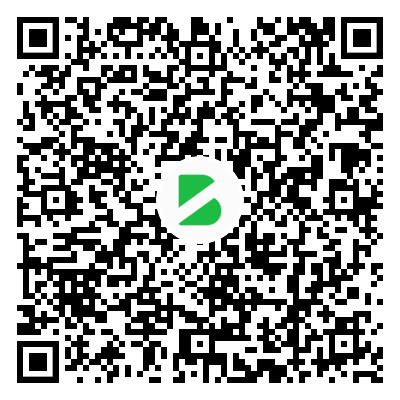

暂无评论内容